Jos käytät edelleen Windows XP: tä ja olet kateellinen valinnainen, mutta todella hyödyllinen valintaruutu ominaisuus Vistassa , tai koko rivin valinta yksityiskohdat-tilassa, on sinulle uusi ratkaisu, jonka yksi lukijamme kirjoitti eilen.
Ratkaisu on pieni suoritettava sovellus, joka vaatii .NET 3.5 -kehyksen ja painaa testissäni noin 13 megatavua muistia, joka liitetään Exploreriin ja lisää täyden rivin valinnan ja valintaruudut, vaikka valintaruudut ovatkin hieman outoja (lisää alla).
En ole varma, pitäisinkö sitä jatkuvasti käynnissä ... Luultavasti vain kytken sen päälle aina, kun minun oli käytettävä valintaruutuja, jotta voisin valita helpommin joukon tiedostoja ja sammuttaa sen sitten, kun olin valmis. (Itse päivittäisin vain Vistaan, mutta se on asian vieressä)
TrayProdderin käyttäminen
Sovellus on yksinkertainen, se sisältyy yhteen suoritettavaan tiedostoon, joka ei vaadi asennusta. Tallenna vain jonnekin hyödylliseen, ja sitten kun käynnistät sovelluksen, näet uuden kuvakkeen istumalla tehtäväpalkissa.
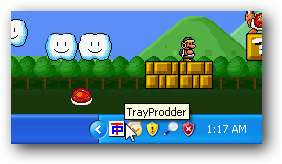
Sovellusikkunassa on joukko painikkeita, joista suurin osa voit jättää aluksi huomiotta, koska haluat valita valintaruudut ja valintaruudut valintaruuduista riippuen siitä, mitä haluat käyttää.

Tämä antaa sinulle uuden valintaruudun sarakkeen, ja huomaat, että kun napsautat tiedostoa tai kansiota, se valitsee koko rivin (parasta käyttää Tiedot-näkymässä).

Valintaruudut ovat kuitenkin hieman outoja ... kun olet valinnut ruudut, sinun on käytettävä Valitse kaikki valitut -painiketta tarkistaaksesi ne ...
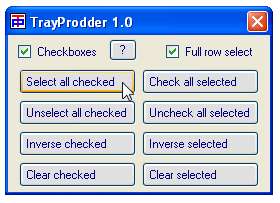
Ja sitten huomaat, että nämä kaksi ylhäältä tulevaa valintaruutua on nyt valittu, ja voit käyttää niissä tavallisia Windows-tiedostotoimintoja (kuten kopioida tai siirtää).
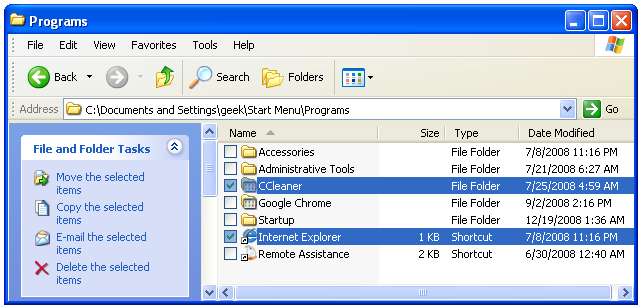
Koska haluat todella käyttää Tiedot-näkymää, jos käytät tätä sovellusta, saatat haluta avata Työkalut \ Kansion asetukset -vaihtoehdon ja valita "Käytä kaikkiin kansioihin", jos haluat käyttää tietonäkymää kaikkialla.
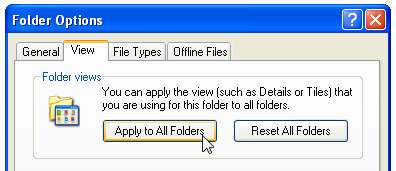
Jos et pidä yksityiskohtien näkymästä, en ole varma, onko tämä apuohjelma ensisijaisesti sinulle.
Aseta TrayProdder suorittamaan käynnistyksen yhteydessä
Jos haluat sovelluksen toimivan käynnistyksen yhteydessä, sinun on luotava pikakuvake ja todennäköisesti haluat käyttää yhtä pikakuvakkeen komentoriviparametreista, koska vaihtoehdot eivät tallenna mihinkään.
-f = fullrowselect päällä (oletus: pois päältä)
-c = valintaruudut päällä (oletus: pois päältä)
-h = piilota päälomake alussa (oletus: näytä lomake alussa)
-x = pienennä tehtäväpalkkiin Sulje-tilassa (oletus: kysy lopetetaanko)
Jos esimerkiksi haluat saada sovelluksen käynnistymään piilotettuna molempien ominaisuuksien ollessa käytössä ja pienentämään lokeroon, käytä jotain tämän kaltaista:
trayprodder.exe -f -c -h -x
Avaa tutkimusikkuna ja kirjoita shell: startup osoiteriville ja luo sitten pikakuvake tämän kansion TrayProdder-suoritettavaan tiedostoon.
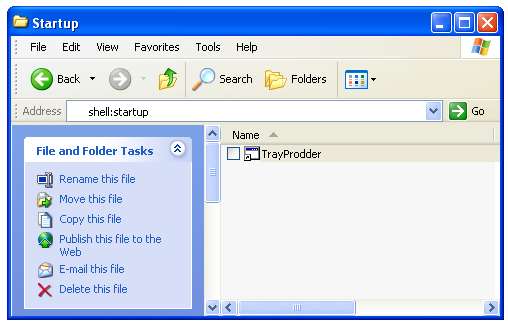
Avaa ominaisuudet ja lisää parametrit ylhäältä niin, että se näyttää tältä:
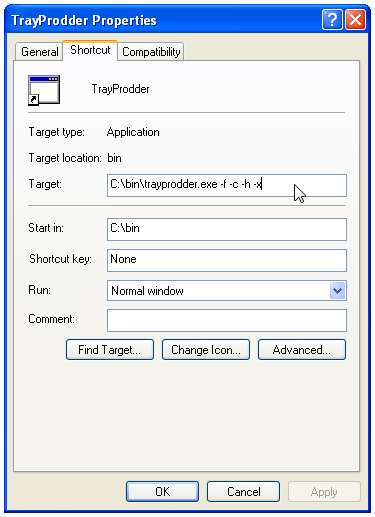
Kun suoritat pikakuvakkeen ensimmäisen kerran, sinulta kysytään tietoturvavaroitusta, jonka voit poistaa poistamalla valinnan "Kysy aina ennen tämän tiedoston avaamista".
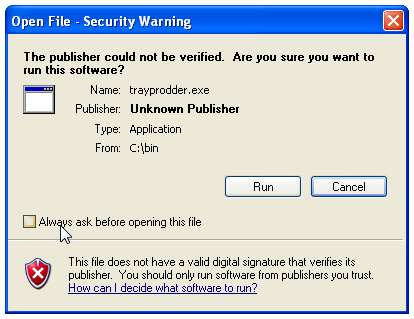
Tämä saa sovelluksen latautumaan aina, kun kirjaudut tietokoneellesi.







